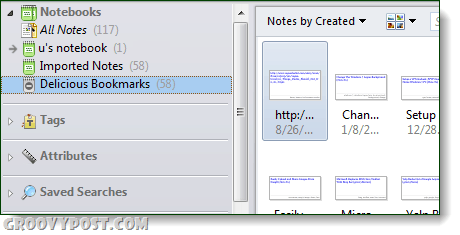Πώς να Εισαγωγή Delicious Σελιδοδείκτες με Ετικέτες Into Evernote
Evernote Σελιδοδείκτης Νόστιμο / / March 19, 2020

Αν Delicious θα εξαφανιστούν, ποια θα ήταν η αγαπημένη σας εναλλακτική λύση; Για μένα, η Evernote είναι πραγματικά η δική μου παω σε εργαλείο σελιδοδεικτών, αφού κάνει πολύ περισσότερα από απλά ιστοσελίδες. Αυτό είναι ένα σημαντικό ζήτημα όταν εξετάζετε την προηγούμενη εβδομάδα που μάθαμε τα πράγματα στο Delicious είναι καυτά τώρα αμέσως. Να παρακολουθήσουμε από αυτό το Σαββατοκύριακο όταν είδαμε πώς να δημιουργήσετε αντίγραφα ασφαλείας για τους σελιδοδείκτες Delicious αν συμβεί το χειρότερο, μπορείτε να εισαγάγετε αυτό το αντίγραφο ασφαλείας στο Evernote.
παρόλο που το Evernote Blog παρέχει μια βήμα προς βήμα τη διαδικασία εισαγωγής Delicious σελιδοδείκτες σε Evernote, η διαδικασία τους εισάγει μόνο τους σελιδοδείκτες και τις σημειώσεις σημειώσεων, ωστόσο, τα δεδομένα TAG έχει αφεθεί έξω. Ouch... ας εξετάσουμε τον τρόπο εισαγωγής όλα τα δεδομένα συμπεριλαμβανομένου του σημειώσεις, σελιδοδείκτη και ετικέτες!
Βήμα 1
Εξαγάγετε τους σελιδοδείκτες Delicious σε XML
Σημείωση: Εάν εισέρχεστε στο Delicious
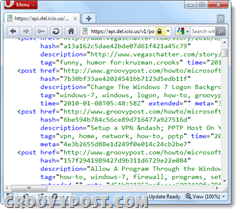
Βήμα 2
Ανοιξε το αρχείο .xml που αποθηκεύσατε με το Notepad ή με κάποιο άλλο πρόγραμμα ανάγνωσης XML. Τώρα αντιγράψτε ολόκληρο το φύλλο κώδικα και επικολλήστε το στο πλαίσιο του παρακάτω δικτυακού τόπου ανάλογα με το λειτουργικό σύστημα που εκτελείτε.
- Χρήστες Mac: http://jsdo.it/palaniraja/uphW/fullscreen
- Χρήστες Windows: http://jsdo.it/palaniraja/aNtf/fullscreen
Ιδιαίτερες ευχαριστίες βγαίνουν http://dr-palaniraja.blogspot.com/ για την ανάπτυξη του μετατροπέα.
Μετά την επικόλληση, Κάντε κλικ ο Evernote XML (.exe) παρακαλώ κουμπί. Θα πρέπει να μετατρέψει αμέσως και το κουμπί θα εξαφανιστεί.
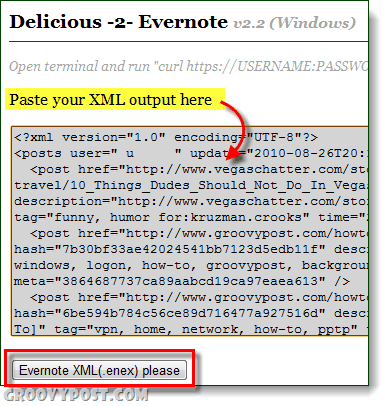
Βήμα 3
αντίγραφο ολόκληρο το κουτί του κώδικα και Επικόλληση τα περιεχόμενα σε ένα κενό παράθυρο του Σημειωματάριου.
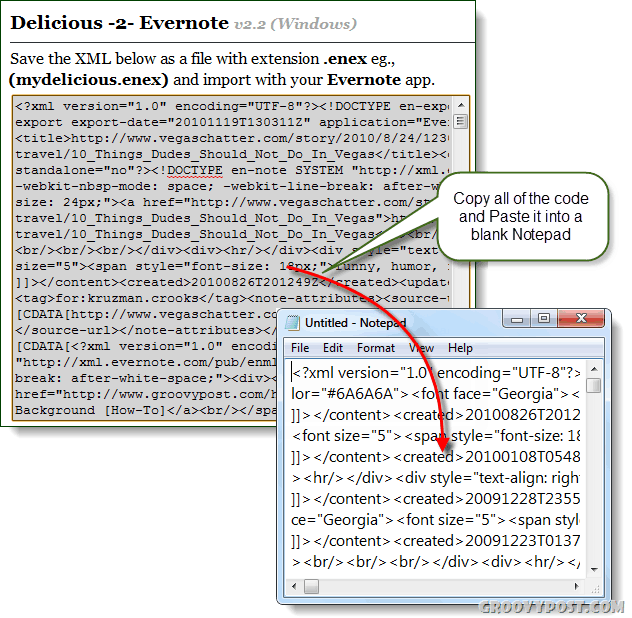
Βήμα 4
Στο Σημειωματάριο Κάντε κλικ ο Αρχείο μενού και ΕπιλέγωΑποθήκευση ως. Ονομάστε το αρχείο ό, τι θέλετε, αλλά το βάλτε .exex στο τέλος του ονόματος αρχείου, στη συνέχεια ΣειράΚωδικοποίηση προς το UTF-8. Κάντε κλικΑποθηκεύσετε να συνεχίσει.
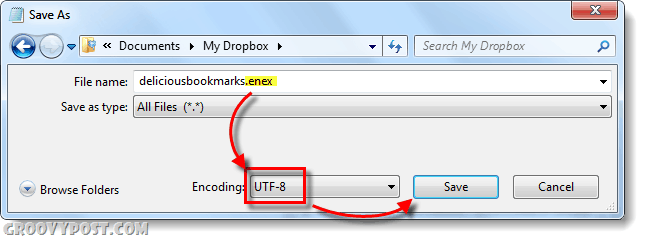
Βήμα 5
Τώρα στην Evernote, Κάντε κλικΑρχείο> Εισαγωγή> Εξαγωγή αρχείων Evernote…
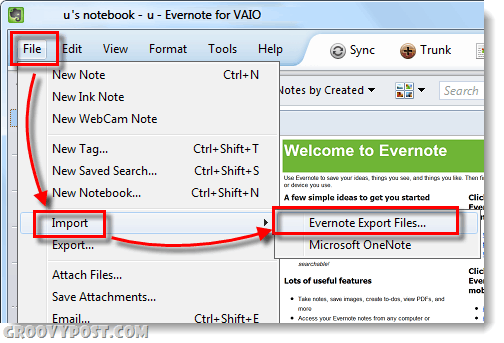
Ξεφυλλίζω στη θέση που μόλις αποθηκεύσατε .exex αρχείο και Κάντε κλικΑνοιξε Μόλις το επιλέξετε.
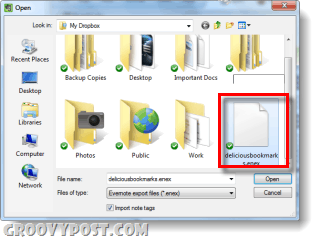
Ολοκληρώθηκε!
Θα πρέπει να δείτε ένα "Η εισαγωγή δεδομένων ήταν επιτυχής" την οθόνη και τα συγχαρητήριά σας - οι Delicious σελιδοδείκτες θα πρέπει τώρα να φορτωθούν στο Evernote. Αμέσως μετά μπορείτε να επιλέξετε να τα συγχρονίσετε με το online cloud Evernote ή απλά να τα κρατήσετε εκτός σύνδεσης για τώρα. Είτε έτσι είτε αλλιώς, το επόμενο λογικό βήμα θα ήταν να μετονομάσετε το φάκελο ή να τα οργανώσετε σε υπάρχοντες φακέλους.
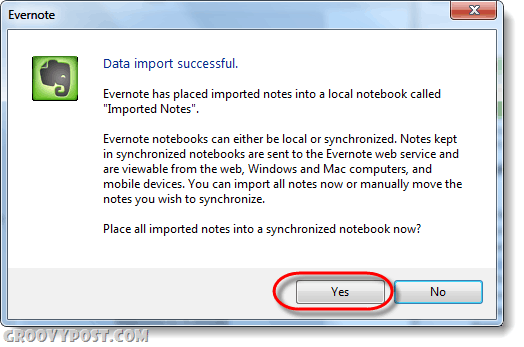
Σημείωση: Κάθε φορά που χρησιμοποιείτε τη λειτουργία εισαγωγής, το Evernote θα δημιουργήσει ένα νέο "Εισαγωγή" notebook με έναν δευτερεύοντα αριθμό στο τέλος του, θα πρέπει να επαναλάβετε τη διαδικασία πολλές φορές. Δεν χρειάζεται να ανησυχείτε για τις εισαγωγές σας όλοι να χαθούν και να φράξουν ένα φορητό υπολογιστή με αυτόν τον τρόπο.